目次
Yahoo!メールをOutlookで管理したい!
最近Yahoo!メールでもGoogleのGmailでも、ログインして利用するWEBメールがかなり便利になってきました。
メールを確認したり、返事を書いたりと気軽に出来るようになっています。
ユーザー名(ID)とパスワードさえ覚えておけば、ネットカフェなどインターネットの環境があればすぐ開けるので便利です。
昔からWEBメール機能は多数存在しているのですが、簡易的なサービスが多く、よくメールを使用する方々からは敬遠されていました。
それでもOutlookの方が使い勝手がわかっているからYahoo!メールもOutlookで送受信したい!という方向けに手順を解説します。
Yahoo!のヘルプページでは解決出来なかった方も、ぜひ手順を確認してみてください。
Yahoo!メールが新バージョンに変更になりましたので、その画面で説明していきます。
まずは準備としてYahoo!のメールの設定を変更する
オプション設定で外部メールソフトを許可する
まず、YAHOO!にログインしてください。
外部メールで使用したいという事は、既にログインが出来ているという前提で話を進めたいと思います。
トップページの右下から登録情報をクリックしてください。
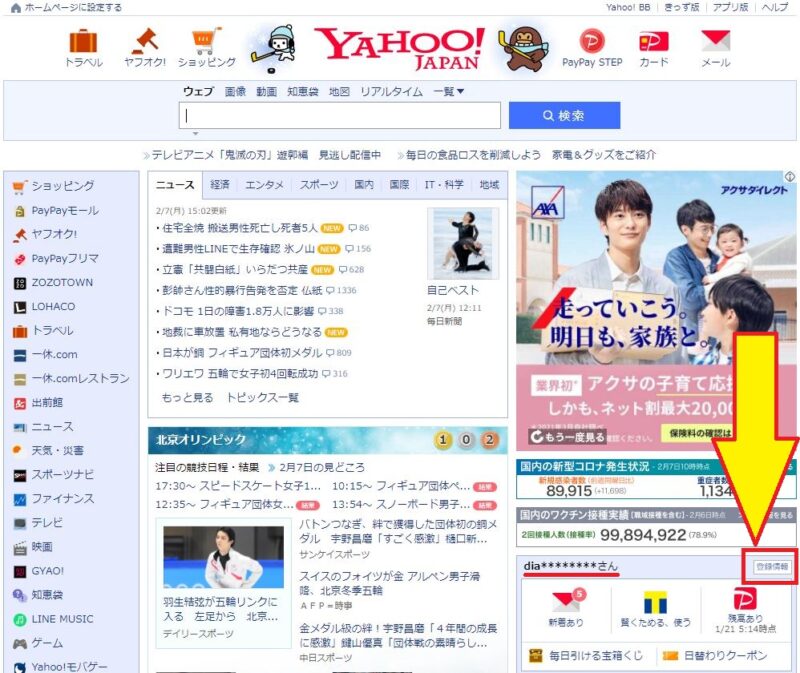
登録情報をクリックすると、画面が変わりユーザー情報が表示されます。
「ログインとセキュリティ」内の詳細をクリックしてください。
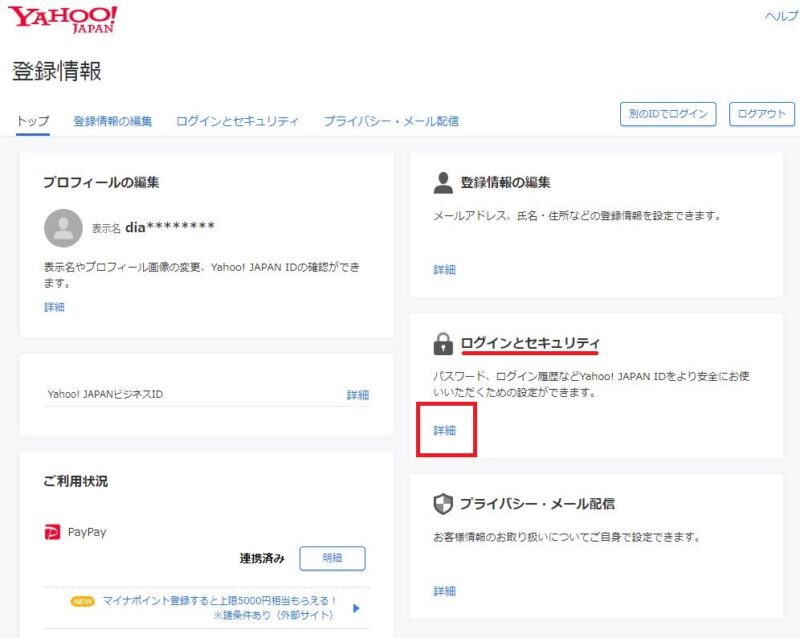
次の画面でログイン方法やセキュリティについてのメニューが表示されます。
「Yahoo!メールのアクセス範囲」内の設定するをクリックしてください。
「公式のみ有効」の場合は確実にOutlookからの接続は出来ません。
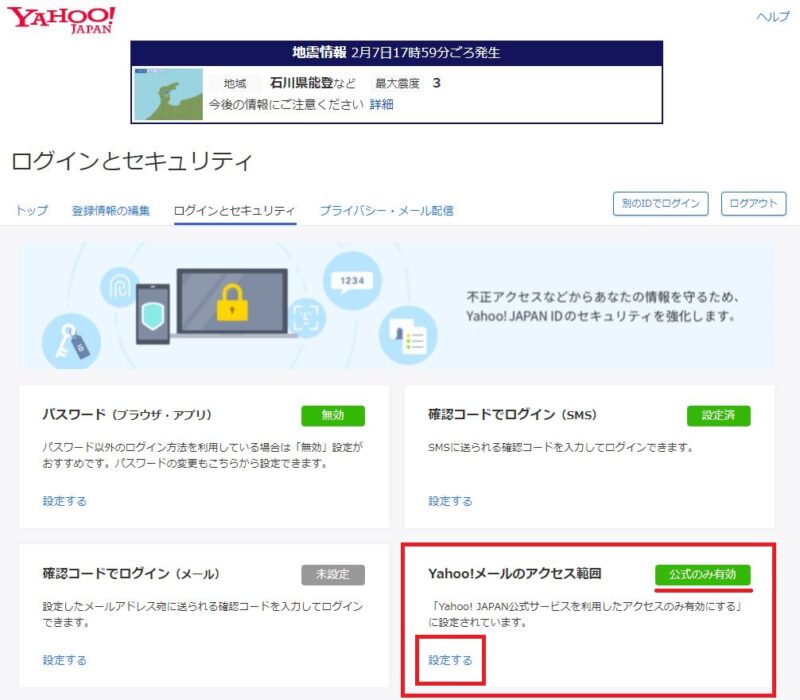
次の設定画面で、Outlook等の外部から接続するために少し編集します。
Yahoo!JAPAN公式サービスを利用したアクセスのみ有効にするにチェックが入っていたら、チェックを変更します。
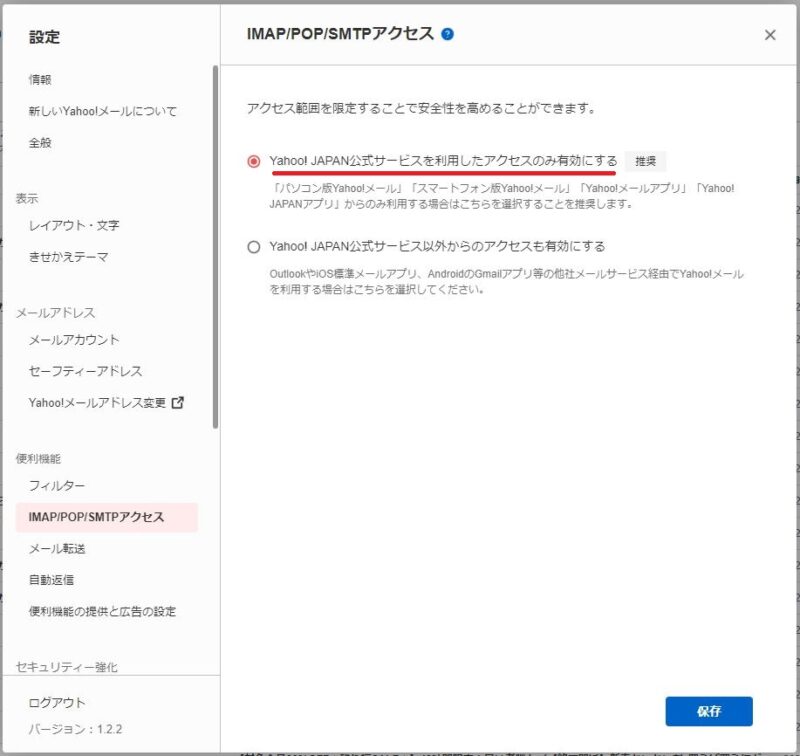
Yahoo!JAPAN公式サービス以外からのアクセスも有効にするをチェックしてください。
今回はIMAP方式での接続方法を実施します。
下の画像の赤枠の通りにチェックしてください。
POPは使う予定が無ければ無効にして構いません。
変更したら保存ボタンを押してください。
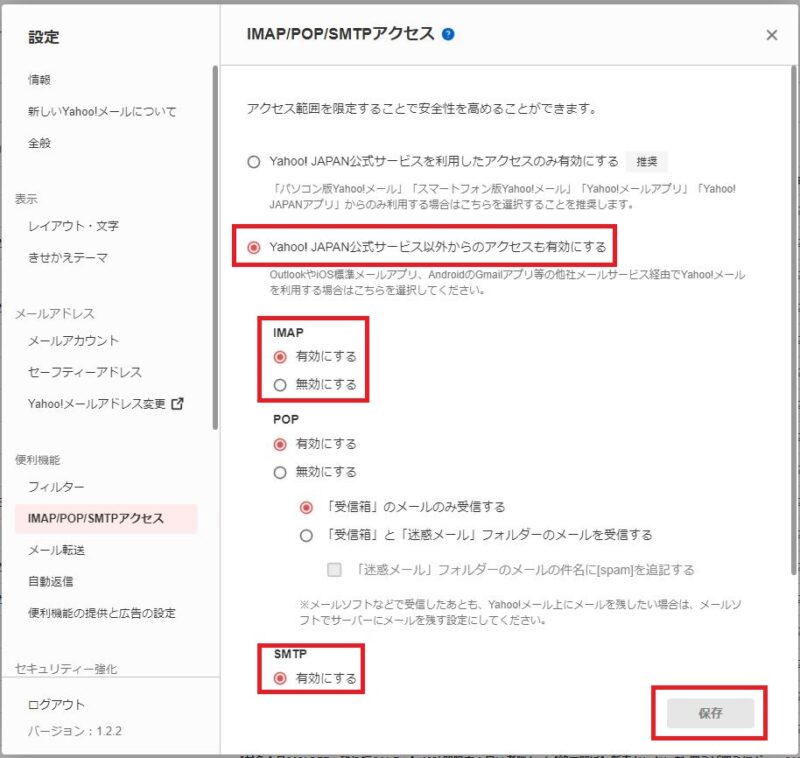
パスワードの確認(パスワードがわかっていればSTEP3へ)
OutlookからYahoo!メールに接続するためには、あらかじめ設定されているパスワードが必要です。
もしパスワードを忘れてしまった場合は、パスワードを変更して新しいパスワードを設定してください。
パスワードを変更した場合は、他にYahoo!メールに接続しているスマートフォンやパソコンのメールアプリのパスワードも変更する必要があります。
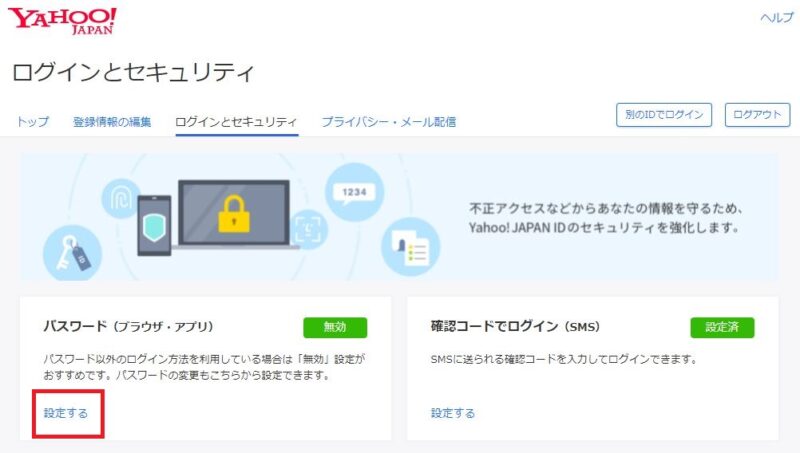
ステップ1のログインとセキュリティからパスワードを変更してください。
変更したパスワードは忘れずにお願いします。
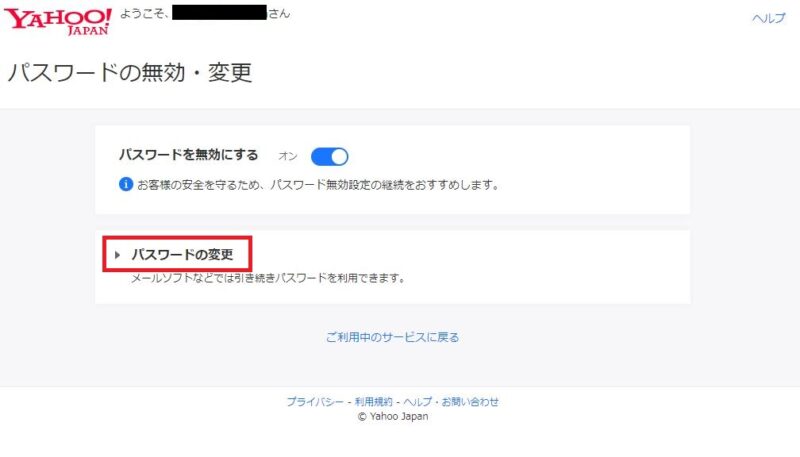
次にOutlookにYahooアドレスを追加する
Outlookを起動し、アカウント追加します。
Outlookを起動し、左上のファイルをクリックしてください。
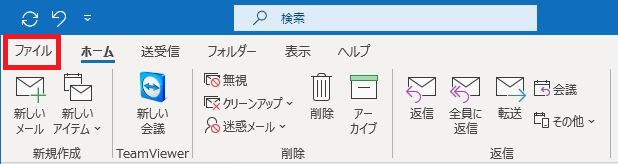
画面が切り替わったら、「アカウントの追加」をクリックしてください。
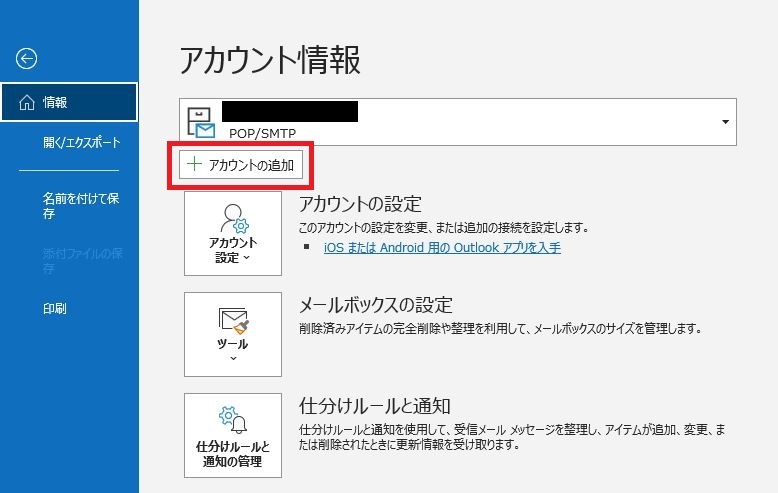
次にメールアドレスを入力し、詳細オプションをクリック→「自分で自分のアカウントを手動で設定」にチェックを入れて接続ボタンをクリックしてください。
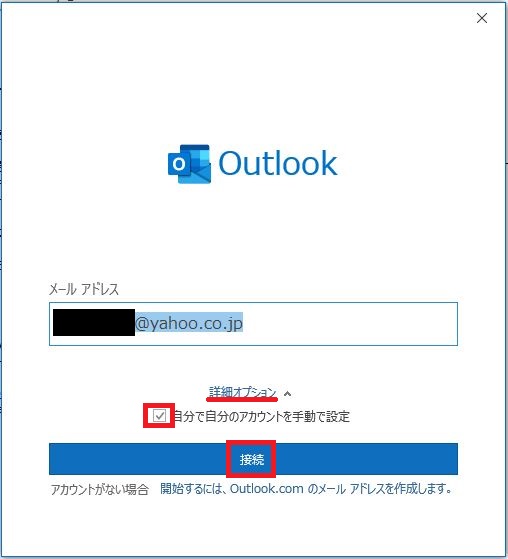
メール種別を選択します。
今回はIMAPで設定するので、IMAPをクリックしてください。
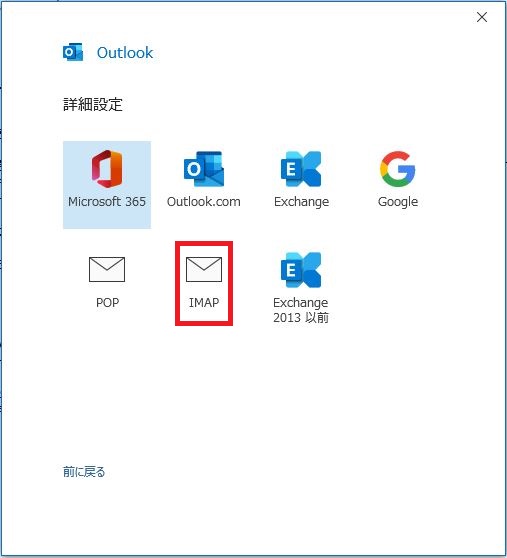
Yahoo!アカウントのパスワードを入力してください。
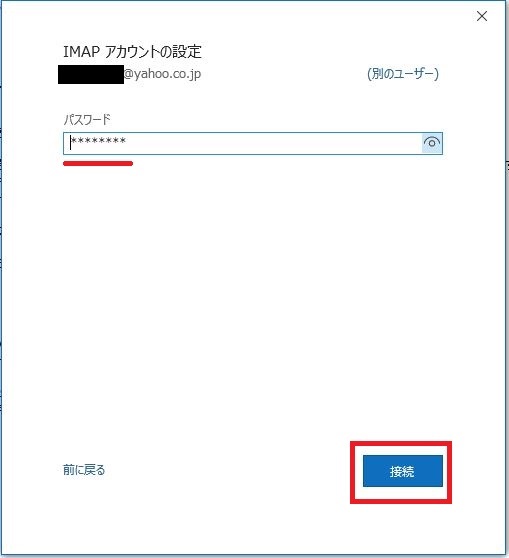
認証エラーが出ます。修正が必要ですので、アカウント設定の変更をクリックしてください。
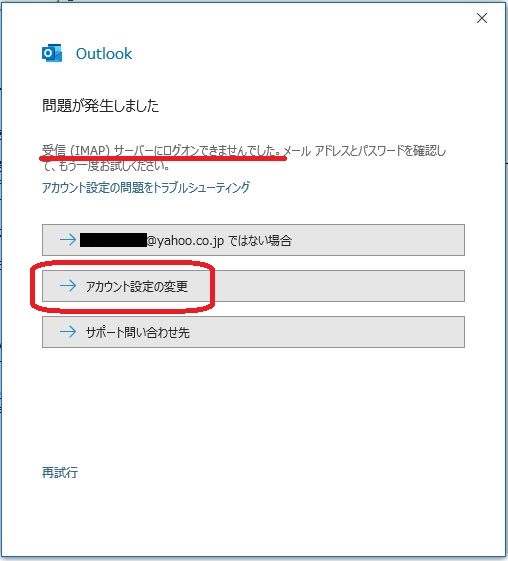
ここで受信メールサーバーと送信メールサーバーを変更してください。
yahoo.com
yahoo.co.jp
変更したら「次へ」をクリックしてください。
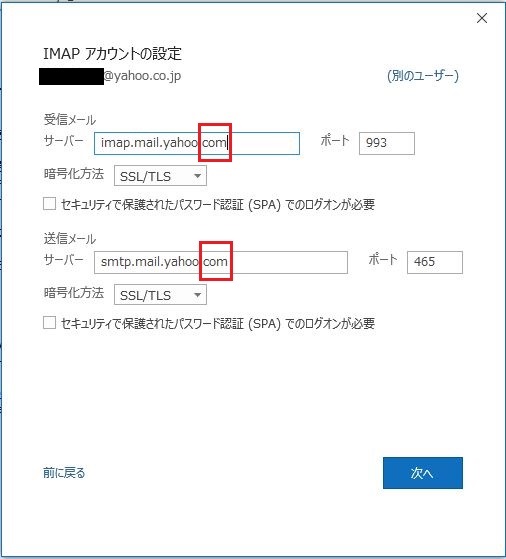
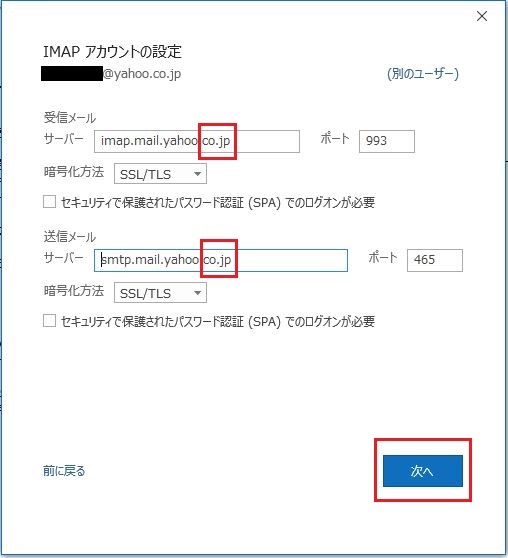
パスワードと送受信メールサーバーが正しければ接続が完了します。最後に完了ボタンを押して終了してください。
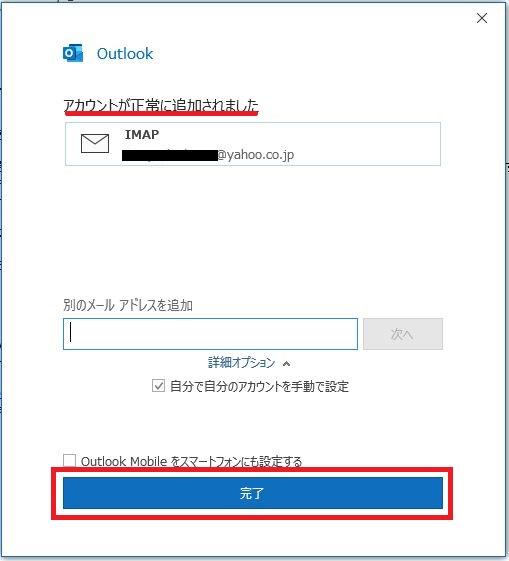
よくあるトラブル
全く受信出来ない
パスワードが間違っている、Yahoo!メール内の設定が間違っている可能性があります。
再度STEP1から見直してみてください。
メールが送受信出来たり出来なかったりする
全く受信出来ない場合は上記の通りですが、問題はメールが送受信出来る事もあれば、しばらくすると送受信出来なくなったりするケースです。
これは複数の端末で同じアドレスのYahoo!メールを設定している場合で、どれか一つもしくは複数の端末に設定しているパスワードが間違っていてロックがかかっているという事が考えられます。
一定時間経過するとロックが解除されるために、受信出来る事がありますが、別の端末を起動して間違ったパスワードで接続試行した時に再度ロックされてしまいます。
パスワードを変更した際によく起こる現象です。
Yahoo!メールに接続しているメールアプリの設定で、受信出来なくなっている端末があればそれが原因です。パスワード等の設定を見直してみてください。
終わりに
ヤフーメールの接続方法を掲載いたしました。
もしトラブルがありましたら、有料にて対応致します。

